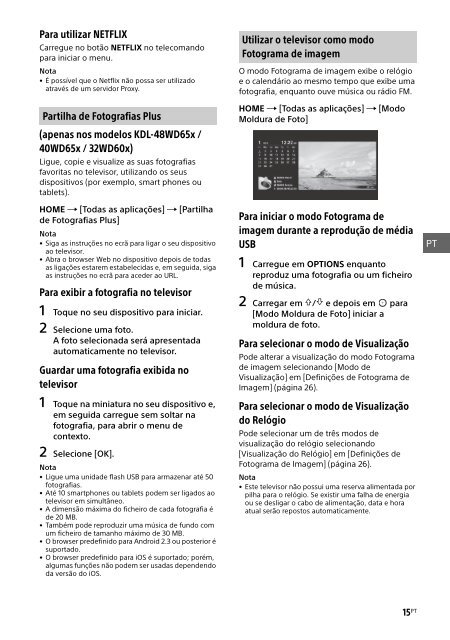Sony KDL-48WD650 - KDL-48WD650 Mode d'emploi Allemand
Sony KDL-48WD650 - KDL-48WD650 Mode d'emploi Allemand
Sony KDL-48WD650 - KDL-48WD650 Mode d'emploi Allemand
You also want an ePaper? Increase the reach of your titles
YUMPU automatically turns print PDFs into web optimized ePapers that Google loves.
Para utilizar NETFLIX<br />
Carregue no botão NETFLIX no telecomando<br />
para iniciar o menu.<br />
Nota<br />
• É possível que o Netflix não possa ser utilizado<br />
através de um servidor Proxy.<br />
Partilha de Fotografias Plus<br />
(apenas nos modelos <strong>KDL</strong>-48WD65x /<br />
40WD65x / 32WD60x)<br />
Ligue, copie e visualize as suas fotografias<br />
favoritas no televisor, utilizando os seus<br />
dispositivos (por exemplo, smart phones ou<br />
tablets).<br />
HOME [Todas as aplicações] [Partilha<br />
de Fotografias Plus]<br />
Nota<br />
• Siga as instruções no ecrã para ligar o seu dispositivo<br />
ao televisor.<br />
• Abra o browser Web no dispositivo depois de todas<br />
as ligações estarem estabelecidas e, em seguida, siga<br />
as instruções no ecrã para aceder ao URL.<br />
Para exibir a fotografia no televisor<br />
1 Toque no seu dispositivo para iniciar.<br />
2 Selecione uma foto.<br />
A foto selecionada será apresentada<br />
automaticamente no televisor.<br />
Guardar uma fotografia exibida no<br />
televisor<br />
1 Toque na miniatura no seu dispositivo e,<br />
em seguida carregue sem soltar na<br />
fotografia, para abrir o menu de<br />
contexto.<br />
2 Selecione [OK].<br />
Nota<br />
• Ligue uma unidade flash USB para armazenar até 50<br />
fotografias.<br />
• Até 10 smartphones ou tablets podem ser ligados ao<br />
televisor em simultâneo.<br />
• A dimensão máxima do ficheiro de cada fotografia é<br />
de 20 MB.<br />
• Também pode reproduzir uma música de fundo com<br />
um ficheiro de tamanho máximo de 30 MB.<br />
• O browser predefinido para Android 2.3 ou posterior é<br />
suportado.<br />
• O browser predefinido para iOS é suportado; porém,<br />
algumas funções não podem ser usadas dependendo<br />
da versão do iOS.<br />
Utilizar o televisor como modo<br />
Fotograma de imagem<br />
O modo Fotograma de imagem exibe o relógio<br />
e o calendário ao mesmo tempo que exibe uma<br />
fotografia, enquanto ouve música ou rádio FM.<br />
HOME [Todas as aplicações] [Modo<br />
Moldura de Foto]<br />
Para iniciar o modo Fotograma de<br />
imagem durante a reprodução de média<br />
USB<br />
1 Carregue em OPTIONS enquanto<br />
reproduz uma fotografia ou um ficheiro<br />
de música.<br />
2 Carregar em / e depois em para<br />
[Modo Moldura de Foto] iniciar a<br />
moldura de foto.<br />
Para selecionar o modo de Visualização<br />
Pode alterar a visualização do modo Fotograma<br />
de imagem selecionando [Modo de<br />
Visualização] em [Definições de Fotograma de<br />
Imagem] (página 26).<br />
Para selecionar o modo de Visualização<br />
do Relógio<br />
Pode selecionar um de três modos de<br />
visualização do relógio selecionando<br />
[Visualização do Relógio] em [Definições de<br />
Fotograma de Imagem] (página 26).<br />
Nota<br />
• Este televisor não possui uma reserva alimentada por<br />
pilha para o relógio. Se existir uma falha de energia<br />
ou se desligar o cabo de alimentação, data e hora<br />
atual serão repostos automaticamente.<br />
15 PT PT